Ištaisykite „Android“ be komandų klaidą
Įvairios / / April 03, 2023
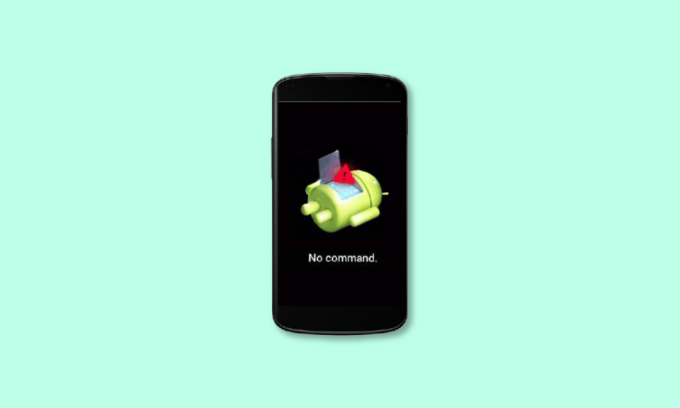
Didelė dalis gyventojų naudojasi „Android“ telefonais, ir tikimės, kad šioje operacinėje sistemoje atsiras mažiausiai gedimų. Tačiau ilgą laiką „Android“ naudotojams būdinga klaida nėra „Android“ komandos klaida. Klaida be komandos rodo, kad kol jūsų telefonas laukė įsakymo įjungti atkūrimo režimą, jis galiausiai nepavyko. Taigi, norint, kad jūsų telefonas vėl veiktų įprastu režimu, jums nereikia „Android“ jokių komandų pataisymo.

Turinys
- Kaip ištaisyti „Android“ be komandų klaidą
- Dėl kokių priežasčių „Android“ atkūrimo režimas neveikia?
- 1 būdas: priverstinai iš naujo paleiskite „Android“ įrenginį
- 2 būdas: išimkite telefono bateriją
- 3 būdas: „Android“ įrenginio gamykliniai nustatymai
- 4 būdas: naudokite atkūrimo režimą
Kaip ištaisyti „Android“ be komandų klaidą
Jokia komanda reiškia, kad negalite naudoti komandų eilutės sąsajos, kad galėtumėte pasiekti savo funkcijas Android sistemą, pvz., atkūrimo režimą ir programinės įrangos atnaujinimą. Ką tai reiškia, kai „Android“ planšetinis kompiuteris arba telefonas atsako „be komandos“? Tai reiškia, kad jūsų įrenginys laukė nurodymų įjungti atkūrimo režimą, kai galiausiai nepavyko.
Dėl kokių priežasčių „Android“ atkūrimo režimas neveikia?
Gali būti įvairių priežasčių, kodėl „Android“ įrenginyje susiduriate su klaida be komandos. Pirmoji priežastis gali būti tai, kad jūsų įrenginyje veikia netinkamai veikianti programa, todėl galite susidurti su šia klaida. Šis klaidos pranešimas pasirodys, jei programų parduotuvės diegimas buvo nutrauktas dėl įrenginio trikties. Kita priežastis yra tai, kad diegiant arba atnaujinant „Android“ operacinę sistemą atsiranda klaida, Nr Komandos problema pasireiškia, tačiau labiausiai tikėtina jos priežastis gali būti netinkamas įrenginio nustatymas iš naujo jūsų „Android“. išmanusis telefonas.
Jei trūksta laiko atkūrimo režimui, jokia komandų problema nėra apibendrinta toliau:
- „Android“ įrenginys buvo netinkamai nustatytas iš naujo
- „Android“ OS naujinimo klaida
- Diegimo programoje triktis
- Jūsų išmanusis telefonas atmetė supervartotojo prieigą
1 būdas: priverstinai iš naujo paleiskite „Android“ įrenginį
Priverstinės paleidimo funkcijos atlikimas kiekvienoje kitoje įmonės išmaniajame telefone šiek tiek skiriasi. Todėl čia pateikiamas populiariausių prekių ženklų sąrašas ir tai, kaip atlikti priverstinį tų įrenginių paleidimą iš naujo. Neveikiantis „Android“ atkūrimo režimas paprastai verčia naudoti šią parinktį. Peržiūrėkite mūsų vadovą iš naujo paleiskite arba paleiskite „Android“ telefoną.
- Sony telefonas: Jei norite priverstinai iš naujo paleisti įrenginį, vienu metu ilgai spauskite garsumo didinimo ir maitinimo mygtukus, kol telefonas pradės vibruoti.
- Samsung telefonas: 10 sekundžių vienu metu laikykite nuspaudę garsumo mažinimo ir maitinimo mygtukus. Samsung telefono ekranas taps tuščias. Palaukite, kol telefonas pats įsijungs iš naujo, atleidę abu klavišus.
- Huawei telefonas: Dešimt sekundžių ar ilgiau vienu metu paspauskite ir palaikykite maitinimo ir garsumo mygtukus (garsumo didinimo arba mažinimo).
- Nokia telefonas: vienu metu paspauskite maitinimo mygtuką ir garsumo didinimo mygtuką maždaug 15 sekundžių (arba tol, kol telefonas suvibruos).
- Vivo: Norėdami priverstinai iš naujo paleisti telefoną, vienu metu paspauskite ir palaikykite maitinimo ir garsumo mažinimo mygtukus.
- Priešingai: Vienu metu laikykite nuspaudę maitinimo ir garsumo mažinimo mygtukus, kad telefonas įsijungtų iš naujo.
- Moto: Norėdami iš naujo paleisti įrenginį, paspauskite ir palaikykite maitinimo mygtuką, esantį „Android“ telefono šone, kol išsijungs ekranas. Telefonas bus paleistas iš naujo savaime.
2 būdas: išimkite telefono bateriją
Kai bandote pereiti į atkūrimo režimą, jokia komanda negali būti problema, su kuria galite susidurti. Naudokite šį metodą tik tuo atveju, jei galite išimti bateriją iš „Android“ telefono. Nebandykite išimti baterijos iš „Android“ telefonų, kurie pažymėti kaip turintys neišimamą bateriją. Vietoj to pasirinkite alternatyvą. Prieš išimdami akumuliatorių, išjunkite telefoną. Praėjus kuriam laikui, iš naujo įdėkite bateriją į „Android“ telefoną. Iš naujo paleiskite „Android“, kad sužinotumėte, ar klaida ištaisyta. Tai vienas geriausių „Android“ metodų be komandų, jei telefono akumuliatorius yra nuimamas.
Taip pat skaitykite:Ištaisykite analizavimo klaidą įvesties $ sistemoje „Android“.
3 būdas: „Android“ įrenginio gamykliniai nustatymai
Gamyklos nustatymo iš naujo metodą galima naudoti, jei ekrane kelis kartus pasirodo klaida be komandos ir bandoma išspręsti problemą iš esmės. Neveikiantis „Android“ atkūrimo režimas verčia „Android“ vartotoją naudoti šią parinktį. Norėdami tai padaryti, atlikite toliau nurodytus veiksmus.
1. Atviras Nustatymai Programėlė

2. Slinkite žemyn iki galo, kol rasite Sistema

3. Atidarykite jį, kad rastumėte atkūrimo parinktis
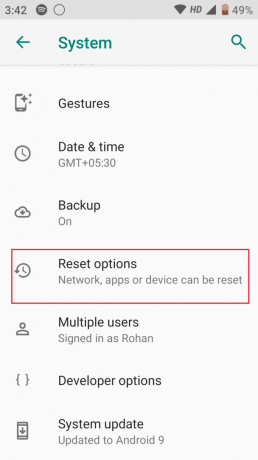
4. Paspausti Ištrinti visus duomenis (gamykliniai nustatymai)
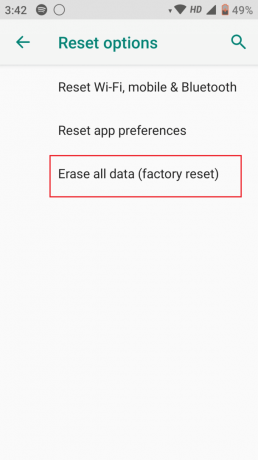
Taip pat skaitykite:Pataisyti Nepavyko prijungti saugyklos TWRP sistemoje „Android“.
4 būdas: naudokite atkūrimo režimą
Kai telefono ekranas visiškai nereaguoja, lieka vienintelė galimybė – įjungti atkūrimo režimą naudojant telefono klavišus. Reikėtų atkreipti dėmesį į tai, kad atkūrimo režimo įjungimo būdai kiekvienam modeliui skiriasi, todėl galite išbandyti šiuos derinius, nes jie gali padėti ištaisyti „Android“ be komandų klaidos.
- Paspauskite ir palaikykite maitinimo, namų ir garsumo didinimo mygtukus
- Paspauskite ir palaikykite maitinimo ir garsumo mažinimo mygtukus
- Paspauskite ir palaikykite maitinimo, namų ir garsumo mažinimo mygtukus.
- Laikykite maitinimo ir garsumo didinimo mygtukus.
Įjungus atkūrimo režimą, telefonas parodys įvairias parinktis. Naudokite garsumo didinimo / garsumo mažinimo mygtukus, norėdami judėti aukštyn ir žemyn, ir maitinimo mygtuką, kad pasirinktumėte. Pasirinkite parinktį Išvalyti talpyklos skaidinį arba gamyklinius nustatymus. Jei ankstesnis bandymas pereiti į atkūrimo režimą buvo nutrauktas, naudokite atkūrimo režimą be komandų taisymo.
Dažnai užduodami klausimai (DUK)
Q1. Ką daryti naudojant „Android“ atkūrimo režimą?
Ans. Jis atkuria visas jūsų kompiuterio gamintojo įdiegtas programas ir pašalina jūsų įdiegtas programas.
Q2. Kaip ištaisyti jokios komandos klaidą Pelton?
Ans. The pagarsink ir maitinimo mygtukai turi būti paspaustas ir laikomas vienu metu. Kai ekranas įsijungia, vienu metu atleiskite abu mygtukus. Norėdami slinkti į meniu elementą, pažymėtą Nuvalykite talpyklos skaidinį, naudokite garsumo mažinimo mygtuką. Norėdami jį pasirinkti, paspauskite Įjungimo mygtukas. Baigę šią procedūrą naudokite maitinimo mygtuką, kad iš naujo paleistumėte „Peloton“.
Q3. Kaip ištaisyti „Oculus Quest 2“ be komandų klaidą?
Ans. Aparatinės įrangos perkrovimas turėtų būti pirmasis jūsų žingsnis. Laikykite nuspaudę maitinimo mygtuką 10–15 sekundžių, tada leiskite įrenginiui normaliai paleisti iš naujo arba vienu metu paspauskite ir 10 sekundžių palaikykite nuspaudę garsumo mažinimo ir maitinimo mygtukus. Turėtų būti meniu. Judinkite aukštyn ir žemyn naudodami garsumo valdiklius pasirinkdami Exit and Boot Device Norėdami patvirtinti, paspauskite maitinimo mygtuką.
Rekomenduojamas:
- Kaip sužinoti, kur kas nors dirba nemokamai
- Kaip išjungti tėvų kontrolę be slaptažodžio
- 8 būdai, kaip pataisyti Nepavyko pradėti ekrano atspindėjimo dėl aparatinės įrangos problemos
- Kaip apeiti ADB įrenginio neleistiną pranešimą
Tikimės, kad šis vadovas buvo naudingas ir kad jums pavyko sužinoti, kaip taisyti „Android“ be komandų ir pašalinti klaidą be komandos. Leiskite mums žinoti, kuris metodas pasirodė esąs lengviausias. Jei turite klausimų ar pasiūlymų, nedvejodami pateikite juos toliau esančiame komentarų skyriuje.


